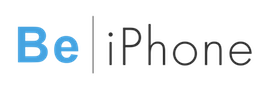Inviare i contatti dal vostro iPhone ad un altro dispositivo | Guida.
L’invio dei contatti da un iPhone è molto semplice, tutti i dati relativi al contatto, nome, numero di telefono, foto, mail, URL, ecc, possono essere esportati come vCard e inviati a qualcun altro via e-mail o SMS. In questa guida vi mostreremo come inviare i contatti tra iPhone, queste vCard sono utilizzabili anche da altri dispositivi iOS, Mac, Windows e anche su telefoni Android.
| Inviare i contatti da un iPhone
- Lanciate l’applicazione “Telefono” e avviare l’applicazione “Contatti”
- Passare al contatto che si desidera condividere e fare un tap sul nome

- Ora vi basta fare un tap su “Condividi Contatto”
- Selezionare la modalità per inviare il contatto a un altro iPhone o dispositivo, potrete scegliere “Email” per inviarlo come allegato di una e-mail, o scegliere “Messaggio” per inviare il contatto tramite iMessage o SMS

A seconda della scelta del metodo di condivisione, che sia la posta elettronica o tramite un Messaggio, successivamente si aprirà una nuova finestra per contenere il contatto selezionato in un messaggio preformattato. Se si sceglie i messaggi, il destinatario sia riceverà un SMS o iMessages se abilitato . Quindi scegliere il destinatario del contatto, come se si stesse inviando una e-mail standard o SMS e fare clic su Invia.
Se invece ricevete un contatto, se qualcuno ti invia un contatto tutto quello che dovete fare è toccare il nome del contatto vCard (. Vcf) per visualizzare un’anteprima delle informazioni e quindi fare un tap su “Crea nuovo contatto” o “Aggiungi a contatto “.
Il formato vCard non è di proprietà Apple e quindi non è un’esclusiva dell’iPhone, questi documenti sono ampiamente considerati standard per l’invio di biglietti da visita virtuali, e dovrebbero funzionare praticamente su qualsiasi dispositivo, sia esso uno smartphone, tablet o PC. Ovviamente usando questo processo rende il tutto molto più facile che digitare manualmente il nome, numeri di telefono, e-mail, e quant’altro, quindi è sicuramente un ottimo modo utilizzare il sistema di condivisione vCard su iPhone.